이 가이드에서 우리는 처음부터 새로운 마이크로 소프트 윈도우 서버 2012 서버를 구축하고 각각의 옵션을 통해 이동합니다. 그런 다음 관련 서비스를 설치하고 도메인 컨트롤러로 승격시켜 새 도메인을 만드는 과정을 거칩니다. 윈도우 서버를 설치하는 방법에 대한 단계별 가이드 2012 및 서버를 만들 2012 도메인.
설치 서버 2012
설치 후 부팅됩니다. 첫 번째 결정은 로캘 설정입니다. 필요에 따라 다음을 클릭 한 다음”지금 설치”를 선택하십시오.
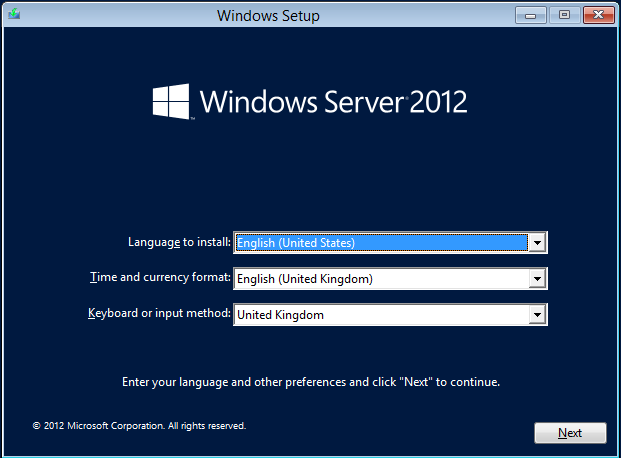
설치 시작 스플래시 실행 됩니다 다음 라이센스 키를 설치 하 라는 메시지가 표시 됩니다.,그렇게 후 다음을 선택.
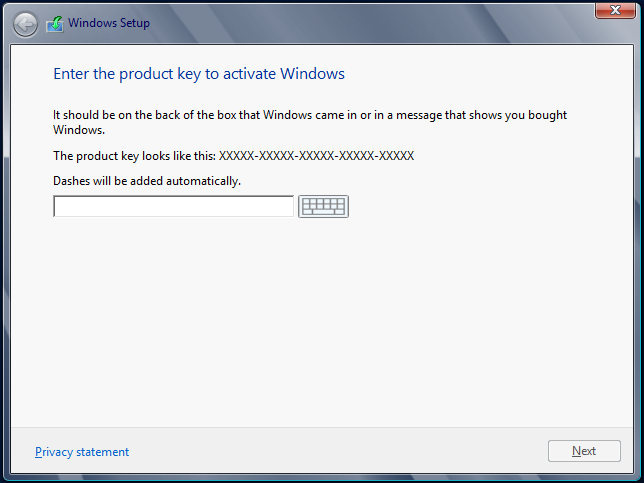
다음 옵션이 중요합니다. 설치하려는 서버 2012 버전을 묻는 화면이 표시됩니다. 서버 코어 또는 서버. 이 프로그램은 자바 바이트코드 프로그램의 갯수를 카운트하고,스크립트의 메인 형식을 합계냅니다,그리고 확인되지 않은 실행 텍스트 파일을 찾습니다.. 이 설치에서 우리는 가이 버전을 설치할 것이므로 선택하고 계속 진행하십시오. 여기에 서버 2012 버전 방문 마이크로 소프트의 사이트에 대한 자세한 내용을 보려면. http://www.microsoft.com/en-us/server-cloud/windows-server/default.aspx
사용 조건을 선택하고 다음을 클릭하여 계속합니다.다음 화면에서는 업그레이드 중인지 또는 새 서버에서 서버 2012 를 설치 중인지 묻습니다. 우리는 새로운 그래서 선택”사용자 정의”로 설치하고 있습니다.
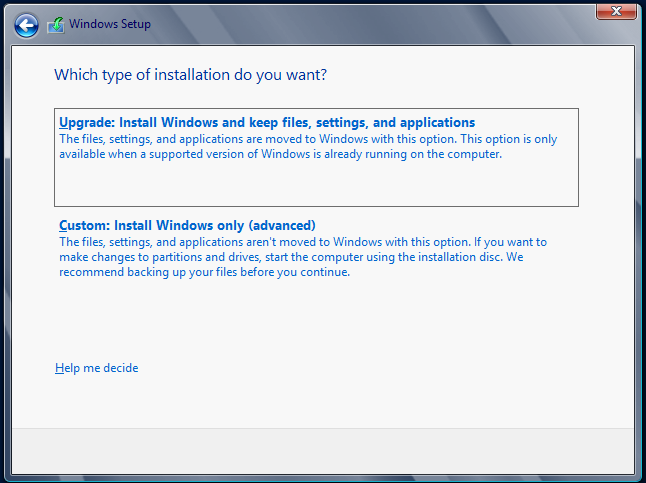
우리는 우리가 서버 2012 운영 체제에 설치하고자하는 드라이브를 선택합니다. 내 환경에서 나는 하나의 드라이브가,당신은 당신이 다음을 클릭하여 설치하고자하는 드라이브를 선택해야합니다.2012 년 12 월 31 일에 확인함.
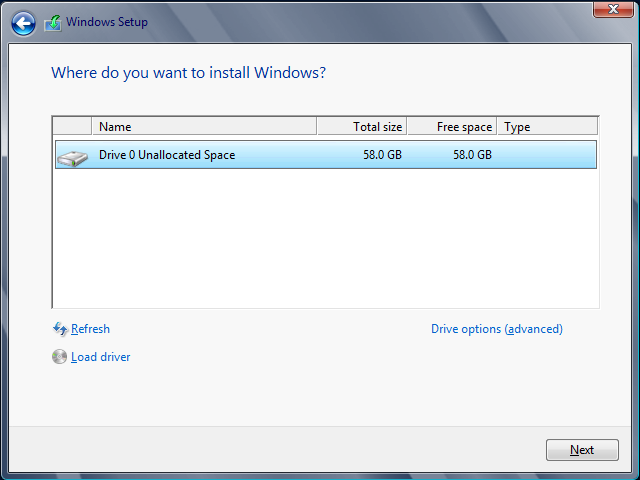
이제 5 단계의 설치를 통해 설치를 진행합니다. 파일 복사,파일 준비,기능 설치 후 필요한 업데이트를 설치하고 마지막으로 설치 후 필요하지 않은 파일을 정리합니다.이 과정에서 컴퓨터가 몇 번 재부팅 될 수 있으므로 인내심을 가지십시오.
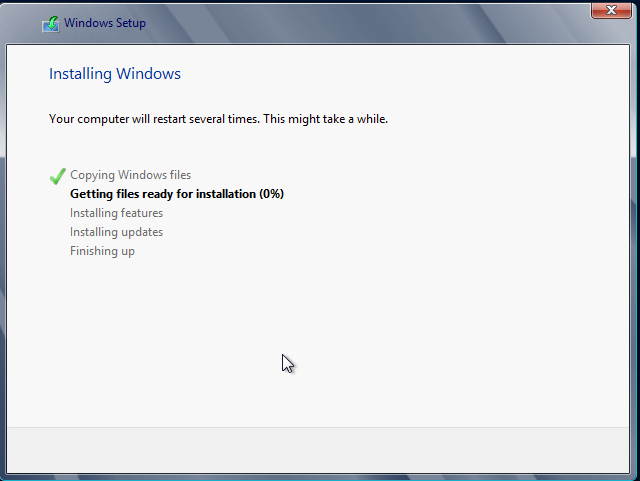
이 프로세스는 약 30 분 정도 걸릴 수 있으며,일단 완료되고 업데이트되면 새 서버 관리자 대시 보드가 표시됩니다. 이제 서버 2012 를 구성할 준비가 되었습니다.

새 서버 만들기 2012 도메인
우리는 지금 우리의 새로운 2012 도메인을 만들 준비가,먼저 우리는 우리의 새로운 2012 서버 이름을 지정해야합니다. 서버 관리자에서 이렇게 하려면”로컬 서버”를 선택한 다음 임시 컴퓨터 이름을 클릭합니다.

변경을 선택한 다음 서버에 유효한 이름을 지정합니다. 내 것은 기술 지원입니다.완료되면 확인을 클릭하고 재부팅하십시오.
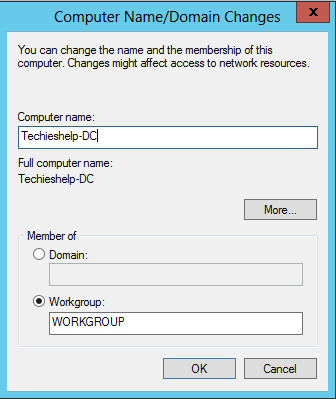
오른쪽 하단 모서리에있는 컴퓨터 아이콘을 마우스 오른쪽 버튼으로 클릭하고 네트워크 및 공유 센터를 엽니 다.
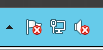
그런 다음 어댑터 설정 변경을 선택하고 서버 네트워크 카드를 마우스 오른쪽 단추로 클릭 한 다음 속성을 선택하십시오.또는 6! 이 응용 프로그램은 귀하의 개인 정보 보호 및 개인 정보 보호에 관한 것입니다. 시스템을 재부팅하십시오.다시 부팅하고 로그인한 후 다시 서버 관리자로 돌아왔는지 확인하면 활성 디렉터리 도메인 서비스 역할을 추가할 수 있습니다. 옵션 2,”역할 및 기능 추가”를 선택하십시오. 표준 2012 필수 구성 요소 화면에서 다음을 클릭합니다. 우리는 하나의 역할 기반 서버를 설정하므로 해당 옵션을 선택합니다.
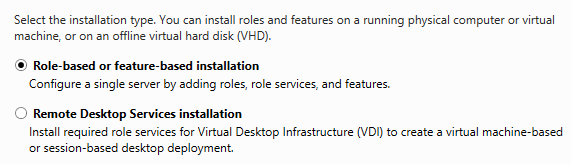
서버 2012 에서는 한 번에 여러 서버에 역할을 설치할 수 있도록 서버를 그룹화할 수 있습니다.
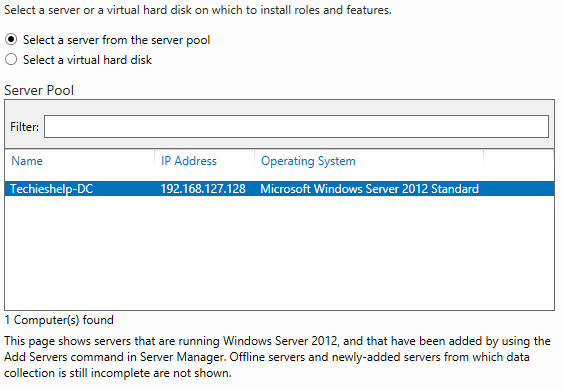
서버 2012 에 설치할 수 있는 모든 역할이 표시됩니다. 새 서버 2012 도메인을 만들 때 활성 디렉터리 도메인 서비스라는 역할을 설치해야 합니다.
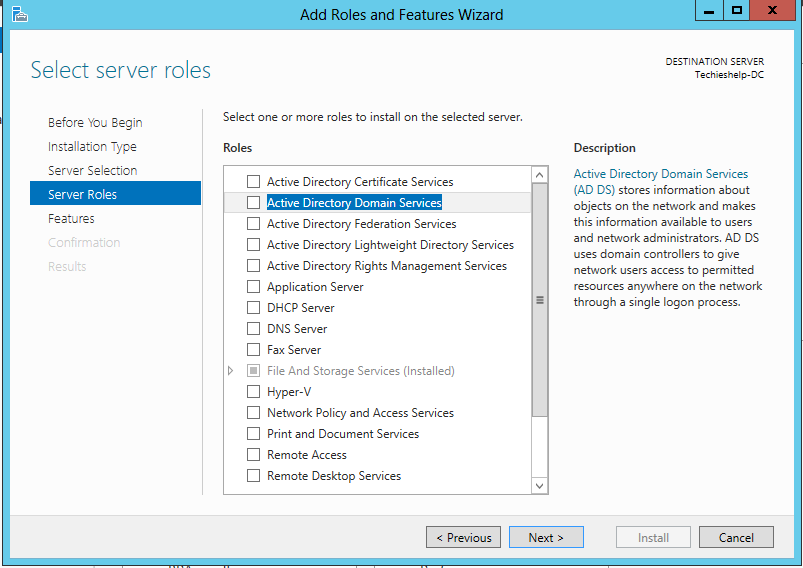
선택하면 기능 추가 옵션이 표시됩니다. 기능 추가를 선택하여 모든 기본값을 선택합니다. 서버 역할 선택 화면으로 돌아가면 다음을 클릭합니다.추가 기능을 설치할지 묻는 메시지가 표시됩니다. 필요하지 않으므로 다음을 클릭합니다.
이제 활성 디렉터리 도메인 서비스 설치를 설치하라는 메시지가 표시됩니다. 다음을 클릭하여 계속합니다.
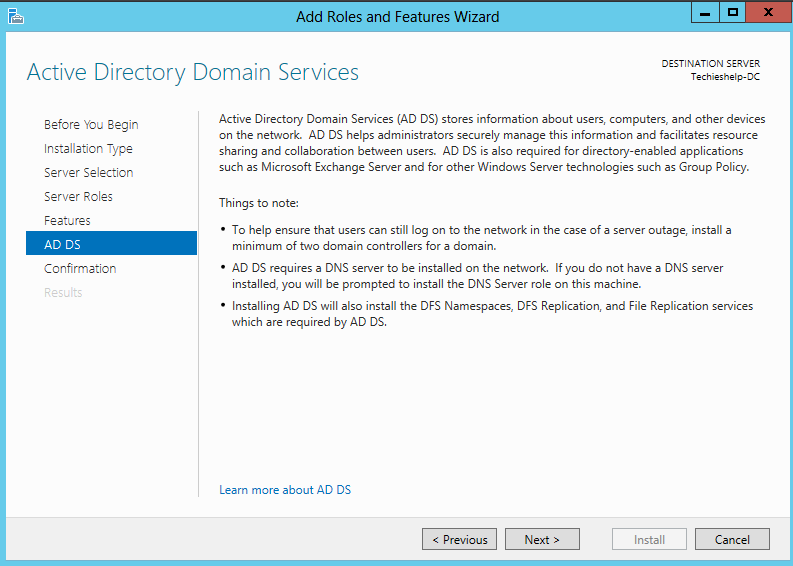
요약 화면이 표시됩니다. 당신이 그룹에 여러 서버가있는 경우 자동으로 다시 시작 대상 서버에 틱을 넣어 것입니다. 설치를 클릭하여 활성 디렉터리 서비스 설치를 시작합니다. 이 프로세스는 아래와 같이 역할을 설치하기 시작합니다.
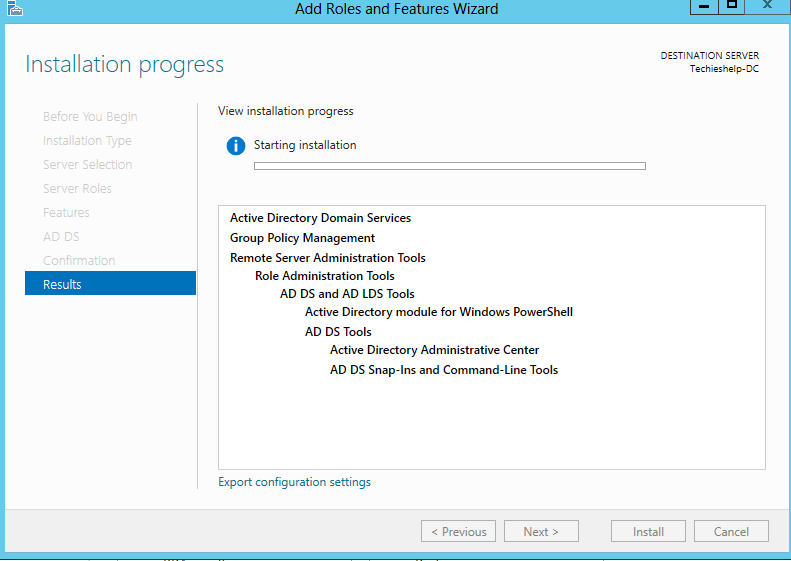
설치가 완료되면 닫기를 클릭합니다.당신은 그것이라고 생각할 것입니다 그러나 당신은 영역을 창조하지 않았다. 이제 서버 관리자의 맨 위에 알림 아래에 경고 기호가 표시되며,이를 클릭하면”이 서버를 도메인 컨트롤러로 승격합니다.”이 옵션을 클릭하십시오.
서버 2012 를 도메인 컨트롤러로 승격
새 도메인을 만들 때 아래 화면에서”새 포리스트에 추가”를 선택하고 새 2012 루트 도메인이라고 부르고 싶은 이름을 입력해야 합니다. 이렇게 하 고 설치를 클릭 합니다.
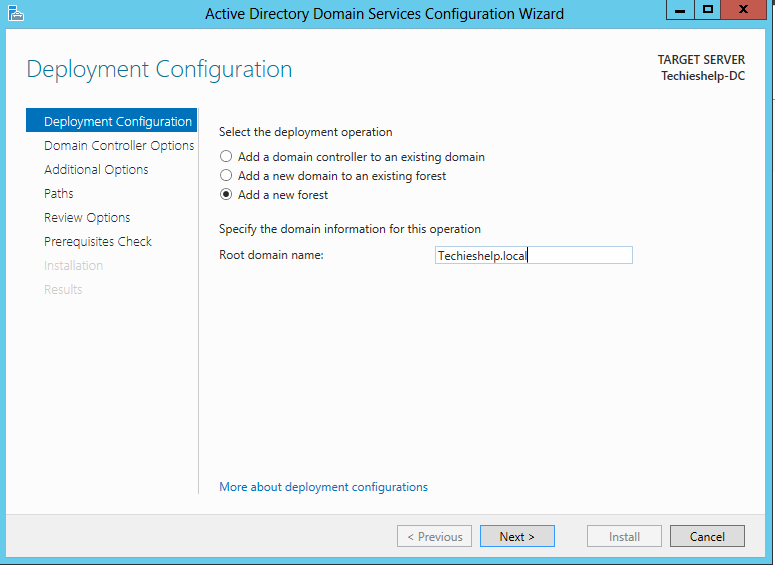
이제 기능 수준을 선택할 때 2012 도메인 컨트롤러 옵션을 선택해야합니다.이 기능 수준보다 오래된 도메인 컨트롤러를 원하지 않는다고 기본적으로 말하고 있습니다. 이 새로운 도메인이므로 그래서 난 단지 서버를 설치합니다 2012 직류 그것에.
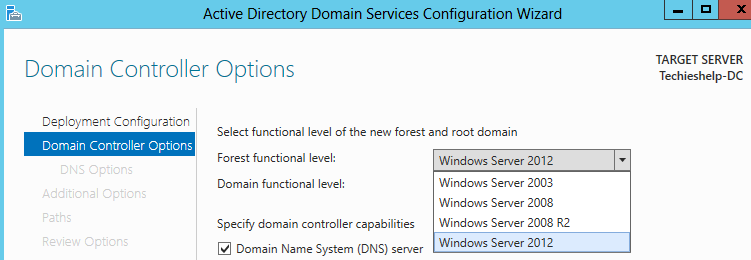
기본값을 그대로 두고 디렉터리 서비스 복원 모드 암호도 입력합니다.그런 다음 다음을 클릭합니다. 새 도메인이므로 이를 무시할 수 있습니다. 다음을 클릭합니다.
당신은 당신의 넷바이오스의 이름을 확인해야합니다,당신이 행복하면 다시 다음을 클릭합니다.
2012 이제 활성 디렉토리 데이터베이스를 저장할 위치를 선택할 수 있습니다.
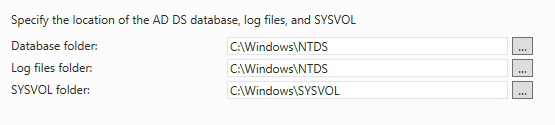
당신은 당신이 결과에 만족하는 경우 다음을 클릭,리뷰 화면이 표시됩니다. 이제 마지막으로 설치를 선택할 수 있습니다. 그렇게. 이제 서버는 도메인 컨트롤러로 승격되며 모든 역할을 보유합니다. 이 과정에서 로그아웃되고 서버가 재부팅됩니다.
이제 도메인이 구축되어 사용자가 생성되고 컴퓨터가 도메인에 가입할 수 있도록 허용할 준비가 되었습니다. 이렇게 하기 전에 서버 2012 에 설치 하 고 또한 안티 바이러스 패키지를 설치 하는 것이 좋습니다.
이 도메인에서 교환 2013 을 설정 하시겠습니까? 2013 설치 및 구성 가이드를 따르십시오.